
Az a helyzet, amikor a Skype nem indul el a Windows 7 rendszeren, nem túl kellemes, főleg ha sürgős szükség van rá. Ebben a cikkben arról beszélünk, hogy miként lehet megoldani a problémát, hogy miért nem működik a Skype a Windows 7 rendszeren.
Lehet, hogy sok felhasználó észrevette, hogy az alkalmazás régebbi verzióit (lent 7) már nem támogatják. A Microsoft arra kényszeríti a felhasználókat, hogy frissítsenek a 8. és újabb verziókra. A felhasználóknak, akik hozzá vannak szokva a régi kialakításhoz, meglehetősen nehéz lesz átváltani az új verzióra.
Arra a kérdésre, hogy a Skype miért nem támogatja a Windows 7 régi verzióját, a fejlesztők rámutatnak a szoftver-támogatási ciklusra - új szolgáltatások létrehozása és az új verziók támogatása magasabb, mint az alkalmazás régi verzióinak fenntartása.
Ezután megvizsgáljuk a fő lehetőségeket, miért nem indul el a Skype a Windows 7 rendszeren.
Reset IE
A Skype az Internet Explorer alapján működik, ezért a böngészővel kapcsolatos problémák „válaszolhatnak” az alkalmazásra.
Először nézd meg az IE verziót:
- Nyissa meg az Internet Explorer programot (az iexplore paranccsal vagy a kereséssel)
- Nyissa meg a „Névjegy” fület, és keresse meg a böngésző verzióját
- Ha a szám 11 alatt van, akkor ez az egyik fő oka annak, hogy a Skype nem kapcsol be a Windows 7 rendszeren

- Töltse le a 11. verzió telepítőjét a hivatalos oldalról (https://www.microsoft.com/ru-ru/download/internet-explorer-11-for-windows-7-details.aspx) és telepítse
- Indítsa újra a számítógépet
Ha a böngésző 11. verziója van, de a skype még mindig nem töltődik be a Windows 7-hez, próbáljon visszaállítani a böngészőt az alapértelmezett beállításokra:
- Indítsa el az Internet Explorer programot
- Nyissa meg a Böngésző tulajdonságait
- Lépjen az „Speciális” fülre, és állítsa vissza
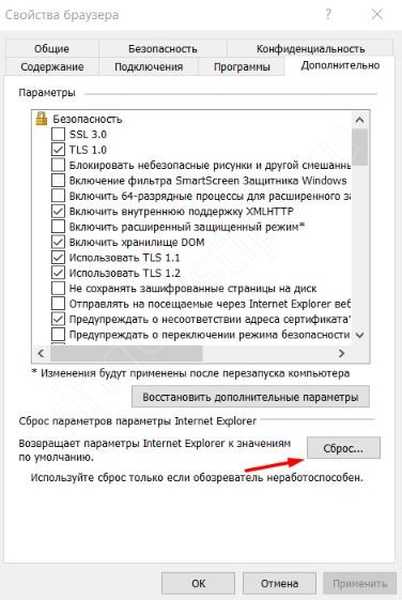
Ha nem frissíti a skype szolgáltatást a Windows 7 rendszeren, próbálkozzon a következő lehetőségek egyikével az IE frissítésével vagy visszaállításával. A használt nem frissített rendszerek nagyon gyakran panaszkodnak erre a problémára.
Elavult verzió
A Microsoft agresszív politikája miatt az alkalmazás régebbi verzióinak felhasználói választhattak:
- Telepítse és használja az új verziót
- Telepítse újra a Skype régi verzióját, és akadályozza meg a frissítést. Ebben az esetben az alkalmazás nem kap frissítést, amely korlátozza annak használatát..
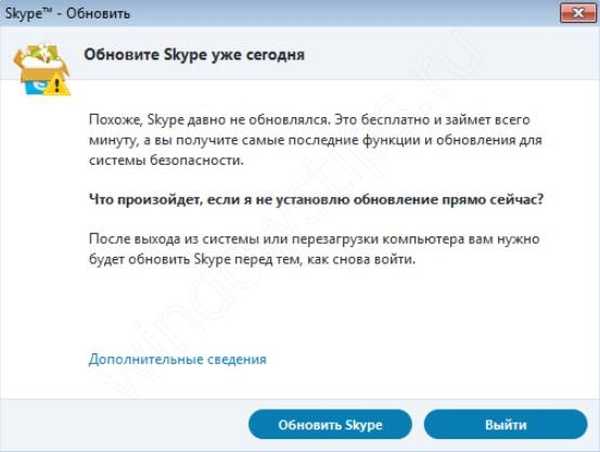
Milyen döntést hozhat a felhasználó számára - maradjon az ismerős verzión, frissítések nélkül, vagy használja a szokatlan új verziót új funkciókkal és állandó frissítésekkel.
Antivírus vagy tűzfal korlátozások
Előfordultak olyan esetek, amikor a biztonsági szolgáltatások - víruskereső vagy tűzfal - megakadályozták a Skype megfelelő működését. Most ez a probléma sokkal ritkábban fordul elő, de még mindig nagyon sok felhasználó van a régi antivírusok és a Windows nem frissített verziói között..

Próbáljon meg ideiglenesen letiltani a vírusvédelmet a beállításokban, és ellenőrizze a Skype működését. Ha az alkalmazás megfelelően működött / települt, akkor vegye fel a vírusvédelmi kivételek közé, és folytassa a munkát (de jobb az víruskereső frissítése).
Érdemes megnézni a Windows tűzfal beállításait is. Az alkalmazásnak külső kapcsolatokat kell engedélyeznie. Ha a hozzáférést megtagadják, a Skype nem fog működni.

A biztonsági szolgáltatások működéséből adódó kapcsolódási hiba általában nem ritka. Az eszköz biztonságos kipróbálása más standard alkalmazásokat is érinthet..
Csatlakozási hiba
A kiszolgálókhoz való csatlakozás hibája antivírus szoftver, rendszerbeállítások vagy az internet-kapcsolat minőségének következménye lehet..
A Skype alkalmazásban, amikor kapcsolódási hibák fordulnak elő, további kliens-beállításokra lehet szükség:
- Nyissa meg a skype beállításait
- Lépjen a „Connection” fülre, és jelölje be a 80 és 443 portok használatához szükséges négyzetet
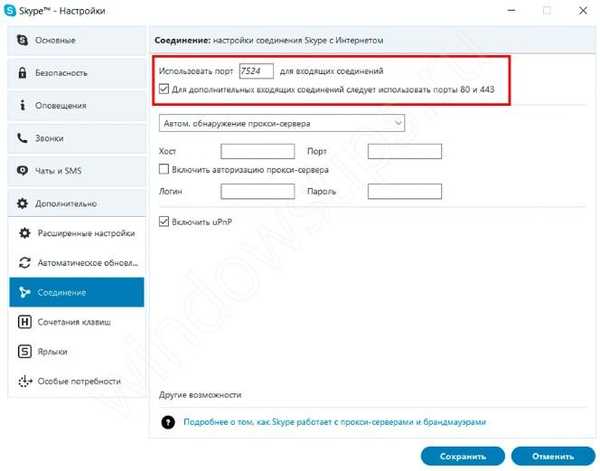
Ezeknek a portoknak nyitva kell lenniük az útválasztón..
A Microsoft Server elérhetőségének ellenőrzése
A Skype működését a webes verzióban is ellenőrizheti - ehhez kövesse a linket: https://web.skype.com/
De ha a webes verzió nem működik megfelelően, akkor a problémát a Microsoft okozhatja. Az ilyen jellegű problémákhoz egy oldal jött létre a szolgáltatás állapotának nyomon követésére - https://support.skype.com/en/status/
Itt talál információkat az egyes szolgáltatásokról és funkciókról, valamint a múltbeli problémákról..
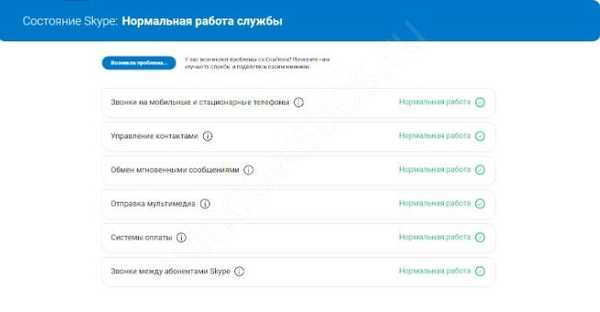
Telepítse újra az alkalmazást
Ha követi az előző módszereket, de a Skype nem nyílik meg, akkor mit kell tennem a Windows 7 esetén? Meg kell próbálnia az alkalmazás újratelepítését.
A programot több lehetőséggel törölheti:
- A „Programok és szolgáltatások” ponton - kattintson a Win + R kombinációjára, írja be az appwiz.cpl parancsot. Kattintson az alkalmazásra, majd a Törlés gombra.
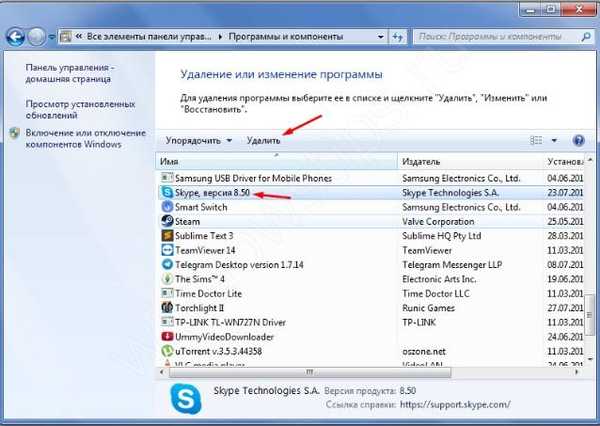
- Az eltávolító segédprogram segítségével (https://support.microsoft.com/en-us/help/17588/windows-fix-problems-that-block-programs-being-installed-or-removed - töltse le és futtassa. Ezután válassza a Skype lehetőséget és várja meg, amíg az eltávolítás befejeződik
- Bármely optimalizáló szoftver segítségével - Revo Uninstaller, Ccleaner stb..
Az új verzió letölthető a hivatalos webhelyről: https://www.skype.com/en/get-skype/
emellett
Számos szempontot kell figyelembe venni, amikor megoldja a problémát, hogy miért nem reagál a Skype a Windows 7-en.
Fogyatékkal élő telemetria
Ha alkalmazásokat vagy programokat használt a Windows telemetria / nyomkövetés letiltására, akkor valószínű, hogy ezek a műveletek hibát okozhatnak a Skype indításakor..
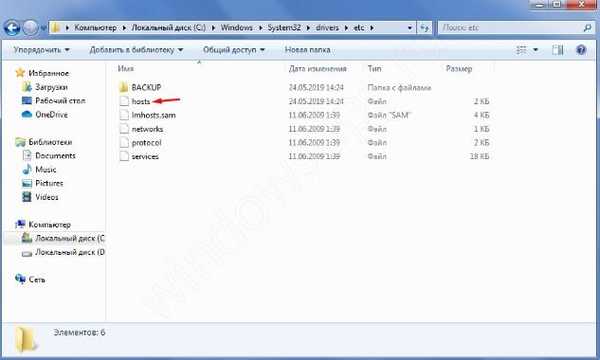
Ebben az esetben meg kell nyitnia a hosts fájlt, amely az etc mappában található (WindowsSystem32driversetc). Ezután törölje az összes, a Windows, a Microsoft és a skype szavakat tartalmazó bejegyzést. Mentse el a fájlt, és indítsa újra a számítógépet.
Gyári beállítások
Ez az opció megoldja az alkalmazásba való belépés és az indítás egésze problémákat..
7-es és annál alacsonyabb verzió esetén
- Nyomja meg a Win + R billentyűt, írja be a% appdata% skype parancsot, majd kattintson az OK gombra
- Keresse meg a shared.xml fájlt, és nevezze át a shared1.xml fájlra
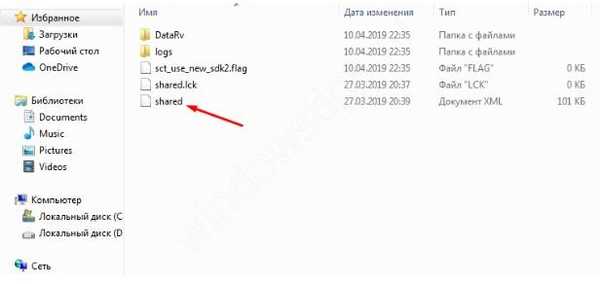
- Indítsa újra a Skype-ot, és próbálja meg elindítani.
A 8. és újabb verziókhoz
- Nyomja meg a Win + R billentyűkombinációt, írja be a% appdata% microsoft elérési utat és kattintson az OK gombra
- Keresse meg a Skype for Desktop fájlt, és nevezze át úgy, hogy egy egységet hozzáad a név végéhez
- Indítsa újra a Skype-ot, és próbálja meg elindítani.
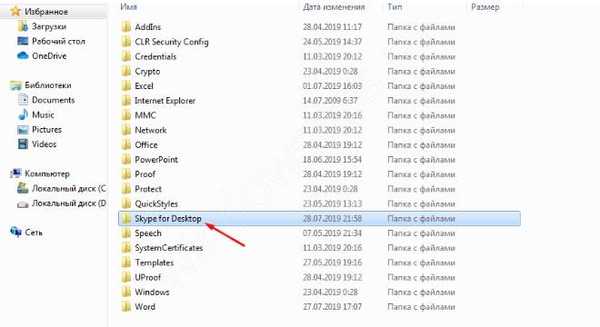
Ezen lehetőségek használatakor a levelezés el fog veszni. Csak az elmúlt 30 nap üzenetei kerülnek mentésre.
Ebben a cikkben arról beszéltünk, hogy a Skype miért nincs telepítve a Windows 7 rendszerre, nem indul el, és nem is frissül. Reméljük, hogy ez az információ hasznos volt az Ön számára és megoldotta a problémáját..
Remek napot!











